Se você precisa manipular páginas de arquivos PDF‘s, conheça e veja como instalar o utilitário PdfJumbler no Linux via Flatpak.
PdfJumbler é uma ferramenta simples para reorganizar, mesclar, excluir e girar páginas em arquivos PDF.
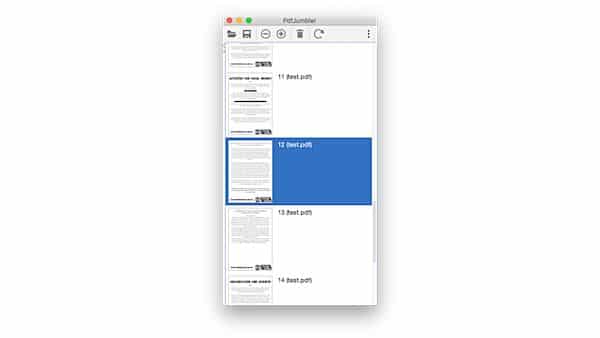
A interface do usuário é realmente bastante simples: as páginas podem ser movidas usando arrastar e soltar (ou o teclado, veja abaixo), e para operações mais complexas há uma segunda lista de páginas disponível à esquerda (basta puxá-la para fora).
Para funcionar, o PdfJumbler requer um Java Runtime Environment (JRE), versão 11 ou superior.
Como instalar o utilitário PdfJumbler no Linux via Flatpak
Para instalar o utilitário PdfJumbler via Flatpak você precisa ter o suporte a essa tecnologia instalado em seu sistema. Se não tiver, use o tutorial abaixo para instalar:
Como instalar o suporte a Flatpak no Linux
Depois, você pode instalar o utilitário PdfJumbler via Flatpak, fazendo o seguinte:
Passo 1. Abra um terminal;
Passo 2. Use o comando abaixo para instalar o programa via Flatpak. Tenha paciência, pois muitas vezes pode demorar vários minutos para que o Flatpak faça o download de tudo o que precisa;
flatpak install --user https://flathub.org/repo/appstream/com.github.mgropp.PdfJumbler.flatpakrefPasso 3. Para atualizar o programa, quando uma nova versão estiver disponível, execute o comando:
flatpak --user update com.github.mgropp.PdfJumblerPronto! Agora, quando quiser iniciar o programa, digite flatpak run com.github.mgropp.PdfJumbler em um terminal.
Você também pode tentar iniciar o programa no menu Aplicativos/Dash/Atividades ou qualquer outro lançador de aplicativos da sua distro, ou digite pdfjumbler ou em um terminal, seguido da tecla TAB.
Atalhos do teclado do PdfJumbler
Ctrl + O Abrir arquivo
Ctrl + S Salvar arquivo
+ Ampliar
– Reduzir o zoom
Alt + Cima Mover página para cima
Alt + Down Move a página para baixo
Del Excluir página
Ctrl + Z Desfazer
Ctrl + Y Refazer
Ctrl + R Girar no sentido horário
Ctrl + Shift + R Girar no sentido anti-horário
Usando o PdfJumbler na linha de comando
PdfJumbler aceita arquivos pdf como argumentos de linha de comando.
Várias configurações podem ser alteradas usando as propriedades do sistema Java:
pdfjumbler.editor: define o plug-in do editor (se instalado; plug-ins anteriores não são mais suportados)
PDFBox: net.sourceforge.pdfjumbler.pdfbox.PdfEditor
pdfjumbler.renderer: define o plug-in do renderizador (se instalado; plug-ins anteriores não são mais suportados)
PDFBox: net.sourceforge.pdfjumbler.pdfbox.PdfRenderer
user.language: define o idioma do programa (caso a detecção automática não funcione). Até agora, as localizações de (alemão), es (espanhol), ru (russo) e en (inglês; padrão) estão disponíveis.
Exemplo:
java -Duser.language=es -jar pdfjumbler.jar foo.pdf bar.pdf
Como desinstalar o utilitário PdfJumbler no Linux via Flatpak
Para desinstalar o utilitário PdfJumbler no Linux via Flatpak, fazendo o seguinte:
Passo 1. Abra um terminal;
Passo 2. Desinstale o programa, usando o seguinte comando no terminal:
flatpak --user uninstall com.github.mgropp.PdfJumblerOu
flatpak uninstall com.github.mgropp.PdfJumbler